GR-PEACHでMbedを始めましょう
先ずはMbedボードを入手しましょう
各ボードのプラットフォームページから、「Buy Now」ボタンを押すことで購入サイトに移動できます。
GR-PEACHの場合はこちらから購入できます。
ボードが届いたらPCと接続
PCとMbedボードをUSBケーブル(A-microB)で接続すると、「MBED」というドライブが立ち上がります。
ドライブ内の「MBED.HTM」をダブルクリックするとMbedサイトのログインページが立ち上がります。
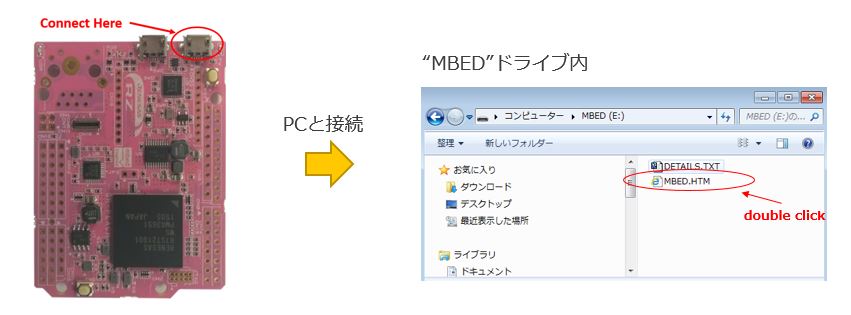
ログイン または サインアップ
Mbedアカウントを既にお持ちの方は、画面左の 「Login」 からログインしてください。
Mbedアカウントをお持ちでない方は、画面右の 「Signup」 からMbedアカウントを作成してください。
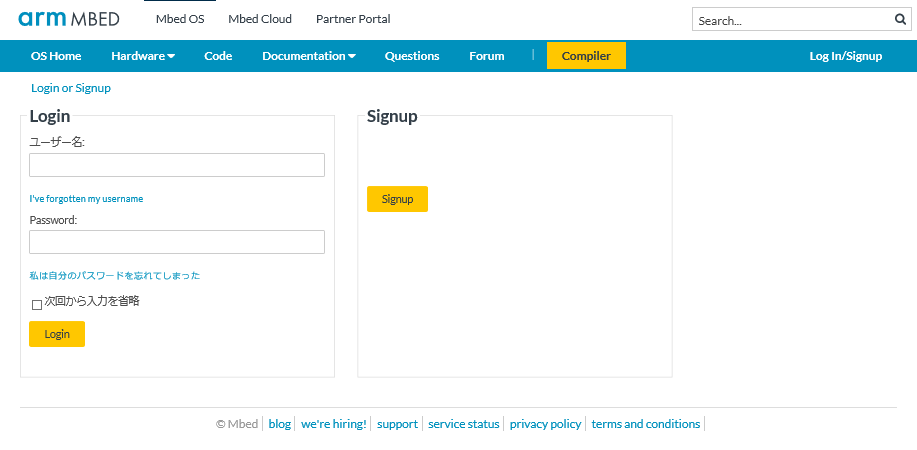
アカウントを作成画面
ユーザー名に ハイフン "-" は使えません。
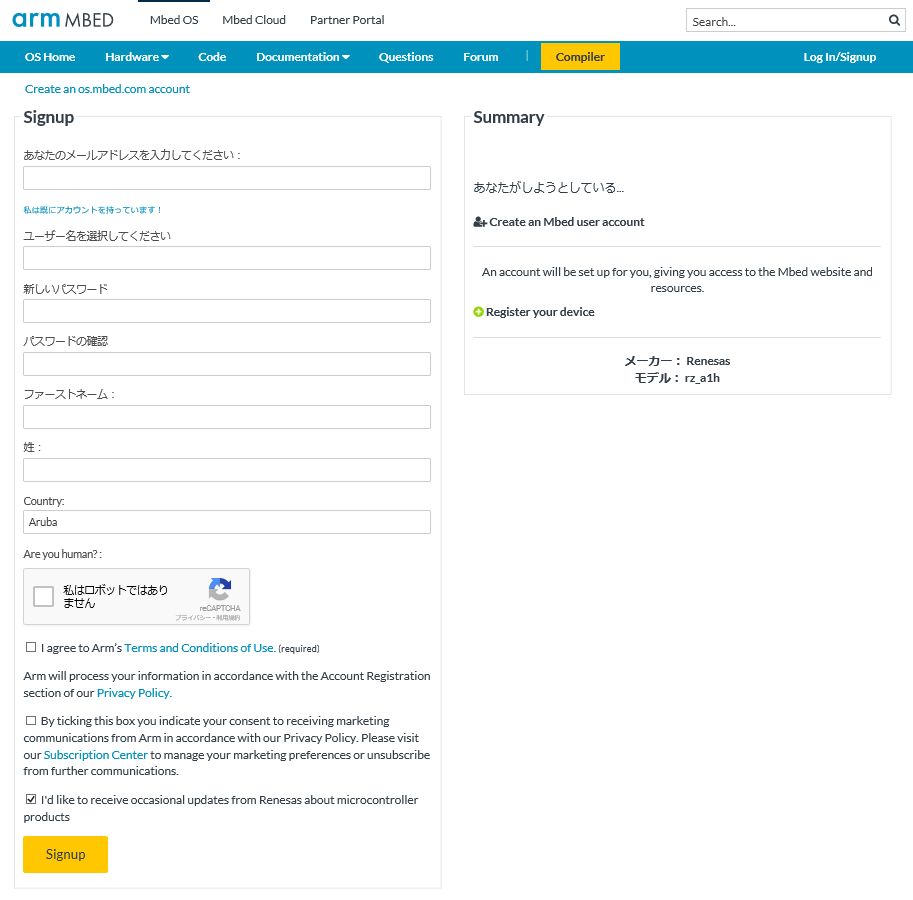
ようこそ GR-PEACHプラットフォームページへ!
ログインが完了するとGR-PEACHプラットフォームページが開きます。
こちらのページからGR-PEACHに関するさまざまな情報へとアクセスできます。
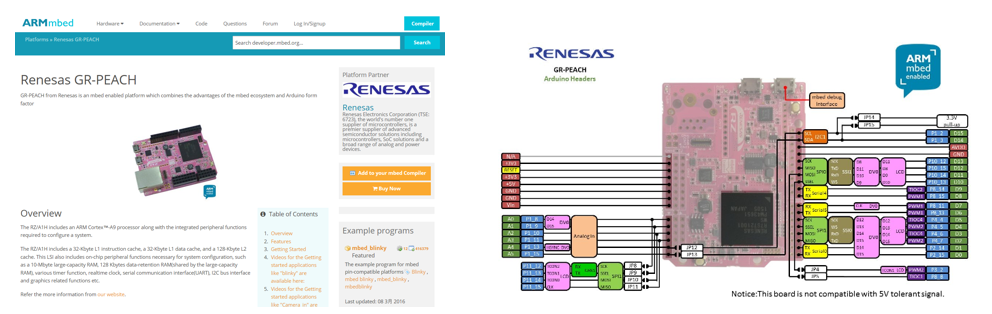
GR-PEACHを動かしてみましょう
「LEDチカチカ」(LEDのONとOFFの繰り返し)を行うプログラムを使って説明していきます。
- 以下の「mbed-os-example-blinky」プログラムの「Import program」ボタンを押してください。
[Repository '/teams/mbed-os-examples/code/mbed-os-example-blinky/' not found]
インポートするプログラム内のライブラリはプログラム登録以降も更新されることがあるので、最新のライブラリでインポートしたい場合は、「Update all libraries to the latest version」にチェックを入れます。
今回は「Update all libraries to the latest version」にチェックを入れずに「Import」ボタンを押してみましょう。
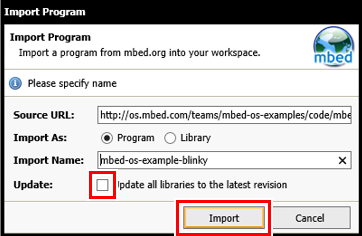
- mbed-osライブラリのバージョンがMbed OS 5.5の場合、ビルドに失敗します(Mbed OS 5.7.xで修正される見込みです)。
そのため、下記の手順でmbed-osライブラリのバージョンをMbed OS 5.4に変更します。
- mbed OS 5.4リリースブランチをチェックアウトするプログラム上でmbed-osライブラリを選択します
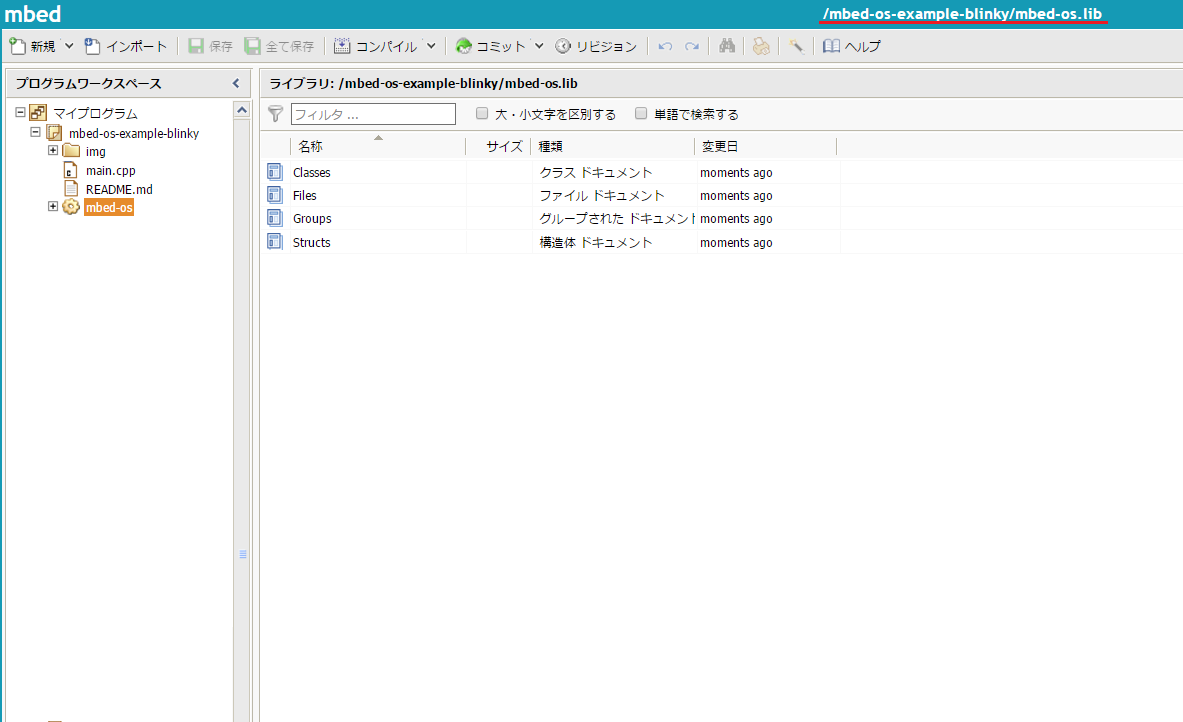
- リビジョンボタンをクリックします
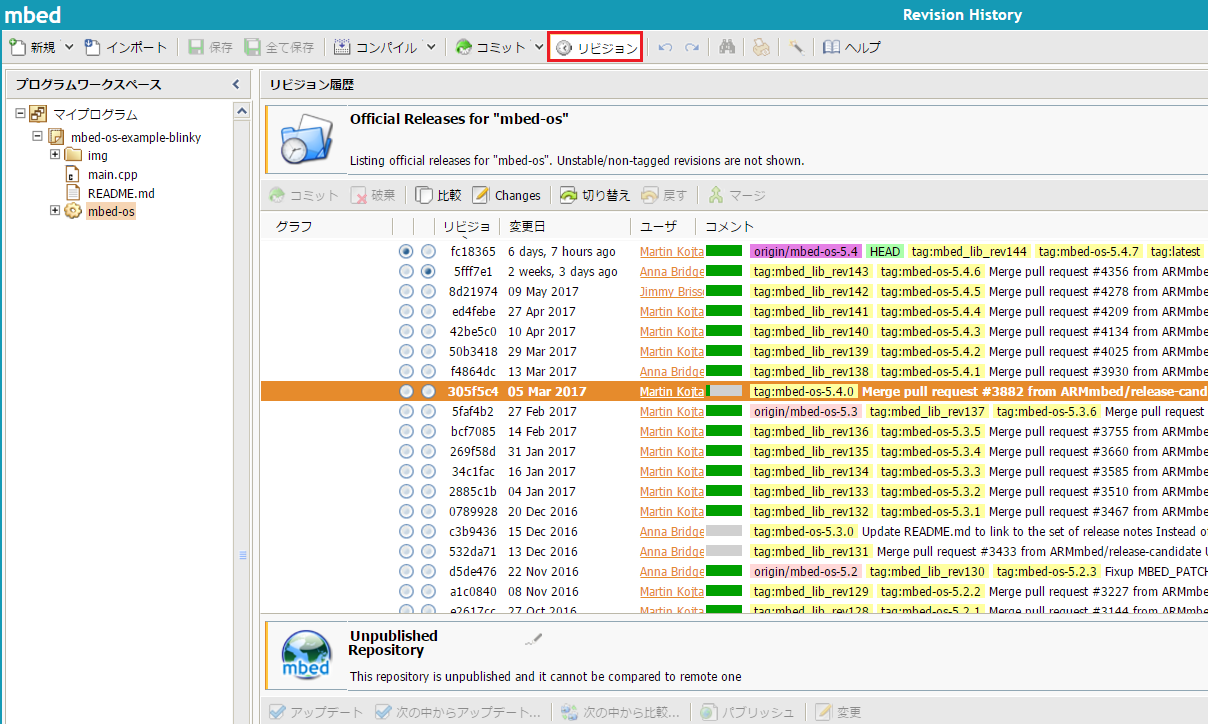
- リビジョン fc18365 のリリースブランチを選択後、切り換えボタンをクリックしてください
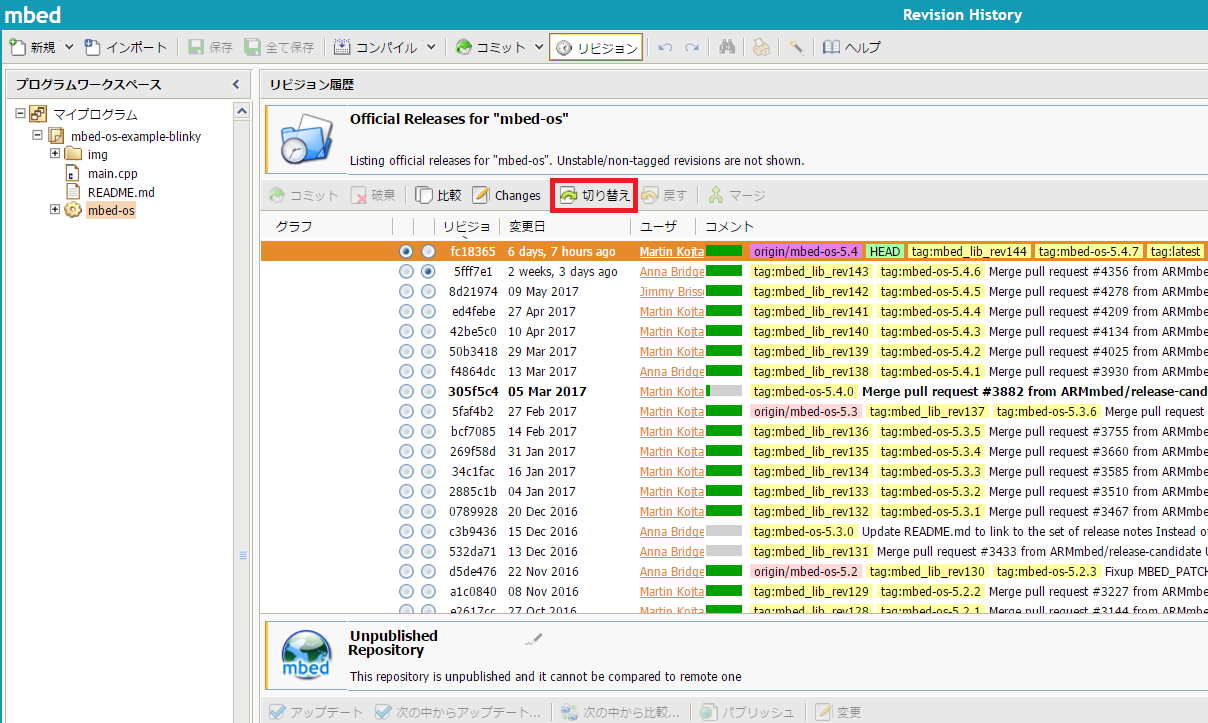
- mbed OS 5.4リリースブランチをチェックアウトするプログラム上でmbed-osライブラリを選択します
- コンパイルボタンを押してバイナリファイルを作成します。
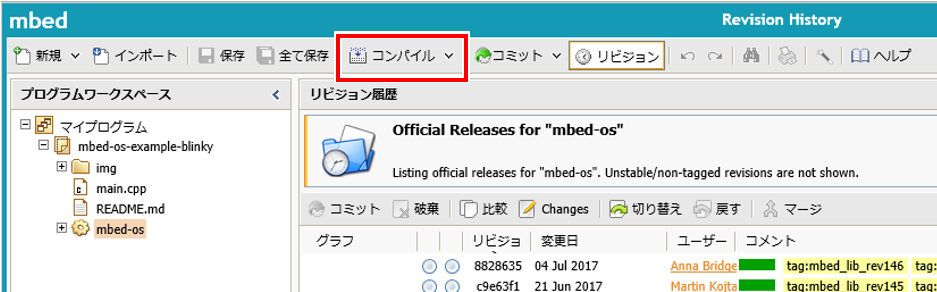
- コンパイルが終了すると、バイナリファイルがブラウザ機能を使用してダウンロードされます。
このファイルを「MBED」ドライブにコピーします。
- GR-PEACHのリセットボタンを押すとプログラムが起動します。
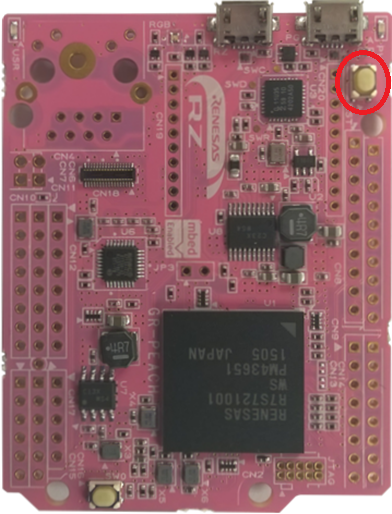
「デバッグ情報」をPCに出力してみましょう
GR-PEACHの「デバッグ情報」などのメッセージをPCのターミナルソフトに出力することができます。
LinuxとMac OS Xの場合はそのまま使用できますが、Windows 10より前のWindows PCでは、USBシリアル通信ドライバをインストールする必要があります。
シリアル通信のデフォルト値は以下の通りです。
| ボーレート | 9600 |
| データビット | 8 bit |
| パリティビット | none |
| ストップビット | 1 bit |
| フロー制御 | none |
先程インポートした「mbed-os-example-blinky」プログラムを変更し、「デバッグ情報」を表示してみましょう。
- 「main.cpp」をダブルクリックすると右の枠にソースコードが表示されます。
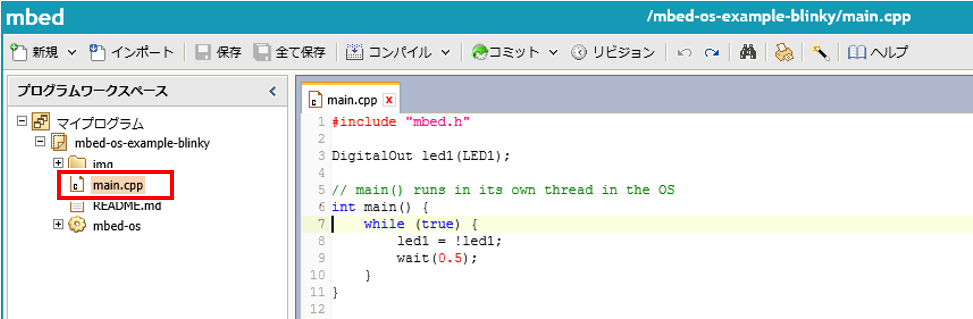
- コードを以下のように書き換えます。
main.cpp
#include "mbed.h"
DigitalOut led1(LED1);
// main() runs in its own thread in the OS
int main() {
int cnt = 0;
while (true) {
printf("cnt = %d\r\n", cnt++);
led1 = !led1;
wait(0.5);
}
}
ターミナル上の表示
| cnt = 0 cnt = 1 cnt = 2 cnt = 3 cnt = 4 |
オフライン開発環境の構築
Mbedはオンラインコンパイラ環境が提供されていますが、オフライン環境でもコンパイルを行うことができます。
オフライン環境では、e2 studioをなどを使ってデバッグすることが可能です。
サンプルプログラム
ルネサスチームサイトでは、GR-PEACHのサンプルプログラムを紹介しています。
また、私のページでもサンプルコードを紹介していますので、是非ご覧ください。
書籍
書籍も出版されています。マイコンカーに興味のある方は是非ご覧ください。
Please log in to post comments.
